راهنمای ورود به وبینارهای تریتا آکادمی (Adobe Connect)

فهرست مطالب
Toggleمرحله 1: پیش نیازهای ورود به کلاس آنلاین
برای شرکت در یک کلاس لایو شما باید یک کامپیوتر یا لپتاپ و یک اینترنت پرسرعت داشته باشید، البته امکان حضور در کلاس با موبایل و تبلت هم وجود دارد اما در این حالت ممکن است بعضی قابلیتها را از دست بدهید.
برای حضور در کلاس آنلاین و مشاهده با کیفیت محتوا بهتر است به یک اینترنت پرسرعت و مطمئن دسترسی داشته باشید. البته سرعت اینترنت ارتباط مستقیمی با شیوه ارایه مطلب دارد چراکه اگر مدرس بخواهید مانیتور خود را به اشتراک بگذارد یا به شکل تصویری دانشجویان در کلاس قصد ارتباط برقرار کردن داشته باشند طبیعتا سرعت بالاتری مورد نیاز است.
برای شرکت در یک کلاس لایو شما باید یک کامپیوتر یا لپتاپ و یک اینترنت پرسرعت داشته باشید، البته امکان حضور در کلاس با موبایل و تبلت هم وجود دارد اما در این حالت ممکن است بعضی قابلیتها را از دست بدهید.
برای حضور در کلاس آنلاین و مشاهده با کیفیت محتوا بهتر است به یک اینترنت پرسرعت و مطمئن دسترسی داشته باشید. البته سرعت اینترنت ارتباط مستقیمی با شیوه ارایه مطلب دارد چراکه اگر مدرس بخواهید مانیتور خود را به اشتراک بگذارد یا به شکل تصویری دانشجویان در کلاس قصد ارتباط برقرار کردن داشته باشند طبیعتا سرعت بالاتری مورد نیاز است.
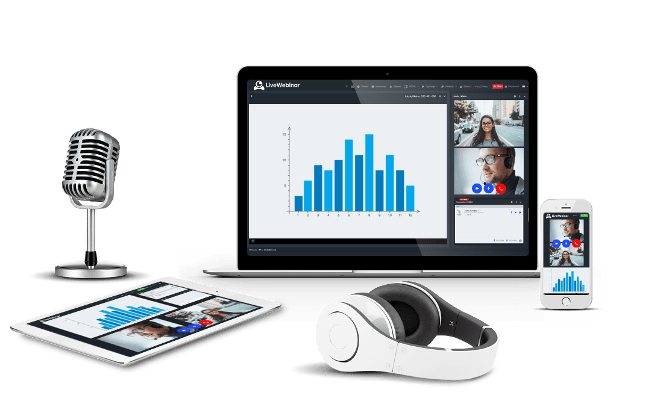
توصیه ما دسترسی به یک اینترنت پرسرعت با سرعت 1 مگابایت بر ثانیه است. اگر هم از اینترنت تلفنهای همراه استفاده میکنید، دسترسی به سرعت 4G و حتی 3G کافی است.
همچنین برای برقراری ارتباط بهتر صوتی ما توصیه میکنیم از یک هدفون استفاده کنید. با استفاده از هدفون شما دیگر مشکل برگشت صدا را هم نخواهید داشت.
مرحله 2: دانلود و نصب نرم افزار ادوبی کانکت
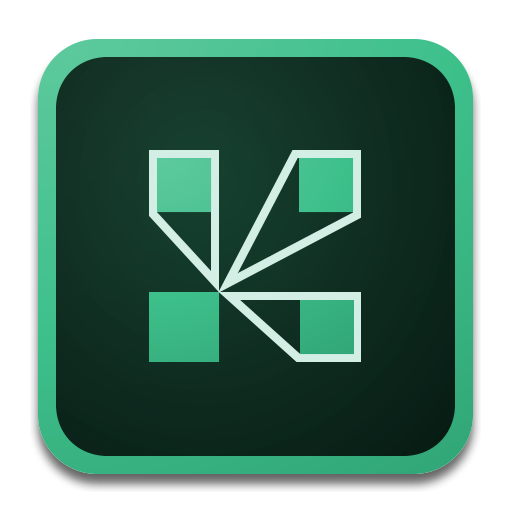
برای شرکت در کلاس لازم است نرم افزار Adobe Connect را با توجه به نوع سیستم عامل خود دانلود و نصب کنید.
این نرم افزار بسیار سبک بوده و نصب آن هیچ پیچیدگی خاصی ندارد.
اگر از سیستم عامل ویندوز (لپتاپ یا کامپیوتر ویندوزی) یا مک (لپ تاپ های اپل) استفاده میکنید با استفاده از دکمه های زیر نرم افزار مناسب خود را دانلود کنید.
اگر هم قصد شرکت در کلاس آنلاین به کمک موبایل یا تبلت دارید، بهترین کار آن است که به استور گوشی خود (گوگل پلی در گوشی های اندرویدی یا اپ استور در آیفون) مراجعه کنید و با جستجوی اسم Adobe Connect نرم افزار را به رایگان دانلود و نصب کنید.
مرحله 3: ورود به کلاس
پس از نصب نرم افزار باید پس از ورود به حساب کاربری خود به صفحه دوره در تریتا آکادمی مراجعه کنید و بر روی لینک ورود به وبینار کلیک کنید.
تمام! به همین راحتی شما وارد محیط کلاس شدید.
با ورود به کلاس شما به محیطی وارد میشوید که میتوانید آموزشها و منابعی که استاد در اختیار شما قرار میدهد را دریافت کنید.
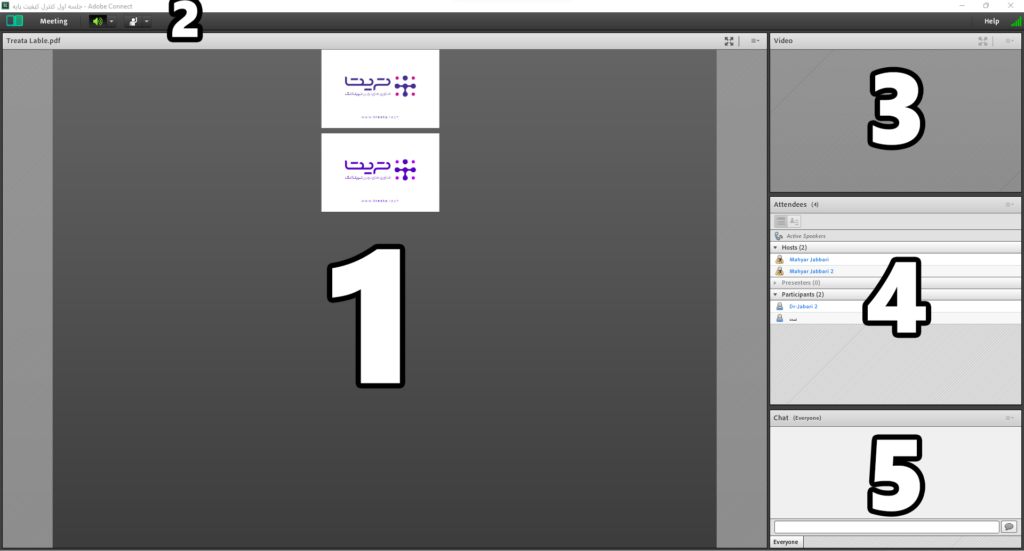
محیط کلی و پیش فرض نرم افزار ادوبی کانکت را میتوانید در تصویر بالا مشاهده کنید. در ادامه هر کدام از بخشهای را به مختصر توضیح خواهیم داد.
بخش 1- فضای اصلی برنامه که در این بخش مدرس میتواند تصویر مانیتور خودش، اسلایدهای آموزشی، تصویر، ویدیو یا هر محتوای دیگری را با دانشجویان به اشتراک بگذارد.
بخش 2- منو نرم افزار و محلی که شما میتوانید میکروفون، اسپیکر یا دوربین خود را خاموش و روشن کنید.
بخش 3- وبکم مدرس که در این بخش اگر مدرس از وبکم استفاده کند شما میتوانید تصویر او را مشاهده کنید.
بخش 4- پنل شرکت کنندگان کلاس. شما در این بخش میتوانید تمام افراد حاضر در کلاس را مشاهده و با کلیک روی هر کدام با فرد مورد نظر گفتگوی خصوصی برقرار کنید.
بخش 5- پنل چت که در این بخش اگر بخواهید به شکل متنی با کل کلاس چت کنید در این بخش تایپ میکنید.
آموزش شرکت در وبینار در پلتفرم ویندوز
آموزش شرکت در وبینار در پلتفرم اندروید
آموزش شرکت در وبینار در پلتفرم ios
مطالب زیر را حتما مطالعه کنید
آموزش شرکت در دوره های پخش زنده تریتا آکادمی
آموزش شرکت در دوره های پخش زنده تریتا آکادمی
آموزش خرید دوره های تریتا آکادمی
تیزر معرفی مجموعه تریتا
آموزش شرکت در برنامه زنده در محیط آپارات
1 دیدگاه
به گفتگوی ما بپیوندید و دیدگاه خود را با ما در میان بگذارید.




سلام ایا بعد از اتمام جلسه میتونید جلسه رو برامون بفرستید تا در شیستم ذخیره کنیم؟